Многие владельцы телевизоров Сони Бравиа уже оценили все преимущества цифрового телевидения. В современных модификациях есть функция Смарт ТВ, благодаря которой пользователям открывается доступ к интернету. Старые модели также можно интегрировать в мир цифровых технологий, задействуя в качестве проводника специальные приставки.
Каждый, кто не знает, как настроить телевизор Сони Бравиа на цифровое телевидение, должен воспользоваться пошаговой инструкцией. Благодаря такому пособию им удастся избежать наиболее распространенных ошибок, и сэкономить средства на услугах сторонних мастеров.

Настройка телевизора Сони
В том случае, когда перед владельцем Сони Бравиа стоит задача в первый раз настроить телевизор на цифровое вещание, ему следует изначально установить язык, на который будет переведено все меню. После этого необходимо выбрать месторасположение и придумать цифровую комбинацию (если в семье есть несовершеннолетние и им не будет позволено смотреть передачи определенной направленности). На следующем этапе выбирается режим, в котором будет эксплуатироваться телевизор (дом) и место, в котором он стоит (напольная либо настольная подставка).
Настройка цифровых каналов Sony
Подготовка
Прежде чем приступить к работе пользователь должен проверить правильность подключения всех устройств, кабелей. Удобнее настраивать каналы с пульта, так как кнопками телевизора дискомфортно осуществлять управление разделами меню. Именно поэтому необходимо посмотреть, стоят ли в нем рабочие батарейки.

На жесткий диск (внешний) либо на съемный накопитель информации (флешку), следует заранее записать диаграмму, которая будет задействована для выполнения калибровки. Если у пользователя новая модификация телевизора, которая имеет ОС Андроид, то файлы, предназначенные для калибровки, устанавливаются с Blu-Ray либо с DVD проигрывателей. Включив телевизор sony в розетку, владелец может приступать к настройке.
Калибровка
Чтобы смотреть программы в идеальном качестве пользователь должен проверить правильность параметров картинки, в частности ее размеров. Как правило, при автоматической установке параметров существенно увеличивается изображение, из-за чего снижается резкость. Для настройки следует войти в раздел «установка», выбрать ссылку «управление экраном». После этого владелец телевизора должен провести отключение опции «автоматической области отображения» и «максимального расширения».
Яркость
Чтобы выполнить настройку этого параметра следует задействовать заранее скачанную диаграмму. Пользователю необходимо на ней выбрать наиболее темные части серых полосок. Та зона, которая расположена слева, должна стать максимально черной. Если между левой и правой областью экрана нет никаких различий, значит все было сделано верно.
Настройка цифрового ТВ в телевизорах BRAVIA
Контрастность
В диаграмме необходимо выбрать самую светлую часть. Контрастность следует регулировать до тех пор, пока правая зона не станет очень светлой. При этом разница между правой и левой частью экрана должна сразу бросаться в глаза.
Резкость
Если владелец телевизора отметил неестественность изображения, то ему необходимо выполнить регулировку резкости. Этот процесс следует проводить до тех пор, пока на калибровочной диаграмме не останется светлого контура.
Насыщенность цветовой палитры
Чтобы добиться максимально насыщенных цветов на изображении, следует посмотреть на калибровочную диаграмму и регулировать ее до тех пор, пока не удастся добиться естественных оттенков.
Настройка звука

Для настройки звучания необходимо задействовать либо внешнюю акустическую систему, либо внутренние телевизионные динамики. В данном случае не придется регулировать никаких дополнительных опций.
Дополнительные параметры
После того как будут настроены основные функций можно приступить к установке дополнительных параметров. Это следует делать во вкладке раздела «установки». Нажимается ссылка «системные настройки», находится подраздел «эко» (отключается световой сенсор). По такому же принципу выполняется настройка других параметров.










Стандартные рекомендации
Чтобы самостоятельно провести весь спектр мероприятий, которые позволят без помех смотреть телевизор Сони Бравиа, люди должны следовать инструкции. Изначально необходимо правильно выполнить подключение всех дополнительных устройств. Все действия по настраиванию опций ТВ предусматривают задействование пульта Д/У. После завершения работ следует сохранить изменения. Если телевизор будет отключен от питания до этого момента, то придется все параметры переустанавливать вновь.
Чтобы настроить IPTV на Сони Бравия следует задействовать один из следующих вариантов:
- интернет-браузер;
- специальные приложения;
- роутер/маршрутизатор;
- приставка IPTV.
С развитием технологий во многих домах начали появляться более продвинутые гаджеты со множеством функций.
Телевидение, как и другие отрасли СМИ, тоже шагнуло вперед. Теперь у пользователей с новейшими устройствами появилась услуга Смарт ТВ.
Что она из себя представляет, как ее установить и другие нюансы будут описаны ниже. Описание функции
Функция Смарт ТВ
Название «умного» телевизора вошло в обиход не так давно. На деле все оказывается гораздо проще.
Функция является альтернативой смартфона, позволяя пользоваться теми же развлекательными сервисами на большом экране.
Для работы необходимо хорошее Интернет-соединение с высокой скоростью.
Подключив услугу, Вы приобретаете целый спектр полезных преимуществ.
Во-первых, Смарт ТВ дает возможность просматривать любимые кино и сериалы вне зависимости от установленной программы передач.
Достаточно ввести в поиске при нажатии определенной клавиши название, а функция автоматически выдаст Вам все доступные варианты в браузере, либо через специальный портал, о которых будет рассказано позднее.
Во-вторых, помимо обычного просмотра телевизора пользователи могут использовать экран в качестве игровой приставки. Список игра также выдается в поиске при заданных критериях.
В-третьих, устройство запросто становится заменой компьютеру, поскольку позволяет просматривать почту, читать статьи, узнавать прогнозы погоды и другую информацию.
У большинства телевизоров встроена возможность подключения клавиатуры и мышки.
В-четвертых, любителям видео с портала YouTube открывается приятная альтернатива использовать более широкий экран.
Как видите, функция и вправду удобна во многих аспектах, поэтому ее подключение явно не будет бесполезным.
Обратите внимание, что перед подключение нужно проверить совместимость Вашего устройства и описанной функции, соответствует ли техника нужным требованиям.
Автоматический поиск каналов
Пользователь должен найти в телевизоре соответствующий разъем и вставить в него антенну. После этого придется выбрать одноименный источник сигнала. Чтобы подготовить ТВ для поиска каналов следует отключить все ранее присоединенные устройства (дополнительные). Настройка каналов в телевизоре Сони Бравиа может быть выполнена как в ручном, так и в автоматическом режиме.
Если владелец ТВ не желает тратить время, он может, задействовав пульт дистанционного управления, провести автоматическую настройку. Для этого осуществляется вход в главное меню, находится раздел «параметры», выбирается ссылка «автонастройка», подтверждается действие.







Параметры сети
Если другие методы не работают, необходимо ввести сетевые параметры вручную. Предварительно следует получить данные подключения. Для этого на компьютере Sony Bravia с ОС Windows произвести такие действия:
- Щелкнуть правой кнопкой мыши на значке сети справа внизу экрана.
- Во всплывшем меню выбрать пункт «Состояние».
- Перейти на закладку «Поддержка».
- После нажатия кнопки «Сведения» отобразятся сетевые настройки.

Выбор вещания телеканалов

После того как подключится телевизор к антенне владелец должен действовать по инструкции. В ней указано как настроить каналы на телевизоре, а также что делать дальше. Пользователю будет предложено выбрать способ получения и передачи сигнала. Например, планируется только настройка цифрового телевидения телевизоре sony.
В этом случае необходимо нажать на соответствующую ссылку, после чего начнется поиск каналов оператора цифрового ТВ. Также владелец телевизора может отдать предпочтение кабельному телевидению, выбрать эфирное вещание и провести аналоговую настройку.
После этого в отдельной вкладке выбираются параметры:
- сетевой идентификатор;
- тип сканирования;
- частота.
Важно! При необходимости можно изменить заданные по умолчанию данные. После подтверждения действия ТВ автоматически найдет и отобразит все доступные телеканалы.



Как подключить Смарт ТВ на Sony Bravia?
Всего существует два способа подключения службы на телевизор: проводной и беспроводной.
Как говорилось ранее, для Смарт ТВ необходимо подключение к Интернету, отсюда и вытекают варианты, приведенные выше.
1) Для использования проводной связи потребуется приобрести специальный кабель, патч-корд. Важно правильно его подобрать, поскольку другие, похожие, могут не подойти.
Следующий шаг — «соединить» телевизор и маршрутизатор Интернета. Когда сеть появилась, приступим к настройке. Нажмите кнопку «Домой» (Home).
В открывшемся окне в правом верхнем углу найдите значок «Установки», а затем из появившегося списка выберите пункт «Сеть».
Главный экран Список функций
Понадобится ее настройка, прежде чем Интернет начнет работать. Найдите соответствующий раздел, а затем кликните на «Настройку сетевого соединения».
Настройки Подключение к сети
Далее обозначьте вариант настройки сети («Просто»). Если кабель подключен правильно, телевизор найдет сеть автоматически.
2) При использовании Wi-Fi-соединения, следуйте тем же инструкциям до последнего пункта.
На данном этапе перед Вами выскочит окошко, где нужно будет выбрать подходящий тип сети.
После того, как Интернет появился на телевизоре, его нужно выключить и снова включить. Теперь приступим к непосредственной настройке функции Смарт ТВ.
Нажмите кнопу «Домой», затем также перейдите в «Установки», а после в «Сеть».
Далее выберите пункт «Обновить Интернет-содержимое».
После данного действия устройство подключится ко всем развлекательным службам компании Sony, и затем выскочит предложение вернуться на главный экран.
На этот установка Смарт ТВ завершена. Чтобы начать ею пользоваться нажмите кнопку «Sen».
Теперь откроются все доступные каналы и приложения, которые будут рассмотрены подробнее в следующем разделе.







Поиск цифровых телеканалов

Многие владельцы не знают, как настроить цифровые каналы на телевизорах Сони Бравиа. Это сделать достаточно просто, следуя детальной инструкции. Настройку цифровых каналов на таком ТВ выполняют следующим образом:
- В главном меню выбирается раздел «установка», потом нажимается подраздел «цифровая конфигурация» и делается клик по кнопке ок.
- Далее находится ссылка «цифровая настройка».
- Нажимается клавиша «автопоиск цифр. станций».
- Подтверждается намерение выполнить автоматический поиск.
- Открывается окно.
- Выбирается ссылка «кабель».
- Для поиска вводятся основные параметры.
- Нажимается клавиша «быстрое сканирование».
После настройки цифрового ТВ и сохранения изменений можно переходить к просмотру.
Список приложений на Смарт ТВ от Sony Bravia
После перехода в режим Смарт ТВ откроется окно.
Слева будет колонка с предложенными актуальными каналами, а справа пустое поле, куда позднее Вы сможете добавлять свои любимые.
Чтобы просмотреть полный список, нажмите кнопку «Все приложения» внизу экрана.
Здесь можно увидеть каналы разной тематики: приложения для просмотра исключительно фильмов в отличном качестве (ivi.ru), различные музыкальные телеканалы, порталы мультфильмов, сериалов, обычных пользовательских видео (YouTube) и многое другое.
Для любителей более классического набора развлечений также присутсвуют государственные каналы, например, Первый канал или СТС.
Кроме этого у Смарт ТВ от Sony Bravia есть функция «Opera TV Store», позволяющая расширить возможности обычного просмотра телевизора.
Приложение Opera TV Store
Здесь можно улучшить качество изображения, увидеть еще больше информации, играть в онлайн-игры и многое другое.
Игры на Sony Bravia
Ручной поиск каналов

цифровые каналы на телевизоре Сони Бравиа можно устанавливать в ручном режиме. Для этого придется подключить аналоговую антенну, взять пульт Д/У и войти с его помощью в главное меню. В разделе «ручной поиск» изменяются частоты посредством клавиш минус и плюс. После того как телеканалы будут найдены, следует каждому выполнить тонкую настройку. Таким образом, удастся отрегулировать качество цифрового вещания:
- В меню выбирается пункт «ручная».
- Вводится в ручном режиме параметр частоты.
- В окошке с кодом доступа следует оставить «авто».
- В ручном режиме вводится параметр символьной скорости.
- Делается клик по кнопке «начать».
Прямое подключение
Возможна связь с мобильным устройством iphone или android без посредничества маршрутизатора. Эта функция становится доступной, когда отключена SWL.
Прямое подключение нового устройства осуществляется следующим способом:
- Открывается список устройств и сетей через пункт меню «Выбор сети».
- Нажимается синяя кнопка пульта ДУ.
- Появляется сообщение «Прямая Wi-Fi-связь с мобильным телефоном или компьютером. Сеть может иметь ограниченную функциональность».
- Вводится SSID и ключ безопасности на подсоединяемой точке доступа.

Если требуется ключ безопасности, следует его записать. Если сеть не работает должным образом, следует проверить логин и ПИН-код. Неверный ключ может привести к неправильному функционированию устройства.
Источник: akzatochka.ru
Инструкция и руководство для
Sony BRAVIA KDL-32EX521

Введение, Примечание в отношении цифрового тв, Информация о торговых марках
Благодарим Вас за то, что Вы
выбрали этот телевизор Sony. Перед
первым включением телевизора
внимательно ознакомьтесь с данной
инструкцией по эксплуатации и
сохраните ее для консультаций в
будущем.
Примечание в
отношении Цифрового
ТВ
Все функции, относящиеся к
Цифровому ТВ (
действовать только в тех странах
или регионах, в которых ведется
эфирная цифровая трансляция
сигнала DVB-T (MPEG-2 или
H.264/MPEG-4 AVC), или
обеспечивается доступ к
совместимому кабельному
цифровому вещанию DVB-C
(MPEG-2 или H.264/MPEG-4
AVC). Просим Вас уточнить у
своего дилера, можно ли
принимать сигнал DVB-T там, где
Вы живете, или узнать у своего
провайдера кабельного
телевидения, доступна ли
предоставляемая им услуга
кабельного вещания DVB-C для
Вашего телевизора.
Провайдер кабельного ТВ может
установить дополнительный сбор
за такую услугу и потребовать от
Вас согласия со своими условиями.
Хотя данный телевизор
удовлетворяет характеристикам
DVB-T и DVB-C, мы не можем
гарантировать его совместимость с
будущим цифровым эфирным
вещанием в формате DVB-T и
цифровым кабельным вещанием в
формате DVB-C.
Некоторые из функций
Цифрового ТВ в некоторых
странах/регионах могут быть
недоступными, а правильный
прием сигнала стандарта DVB-C
может быть обеспечен не для всех
провайдеров кабельного ТВ.
Символ “x” в названии модели
соответствует одной цифре,
относящейся к дизайну, вариации
цвета или телевизионной системе.
Инструкции “Порядок установки
настенного монтажного
кронштейна” содержатся в данной
инструкции по эксплуатации
телевизора.
Иллюстрации, используемые в
настоящем руководстве, могут
отличаться в зависимости от
модели телевизора.
Иллюстрации пульта
дистанционного управления,
приведенные в настоящей
инструкции, относятся к модели
RM-ED044, если не оговорено
иное.
Перед включением телевизора
прочтите раздел “Сведения по
безопасности” (стр. 37). Сохраните
это руководство для обращения к
нему в дальнейшем.
Информация о
торговых марках
торговой маркой DVB Project.
HDMI, логотип HDMI и High-
Definition Multimedia Interface
являются товарными знаками или
зарегистрированными товарными
знаками компании HDMI Licensing
LLC в США и других странах.
DLNA®, логотип DLNA и DLNA
CERTIFIED® являются товарными
знаками, знаками обслуживания или
знаками сертификации компании
Digital Living Network Alliance.
DivX® представляет собой
технологию сжатия видеофайлов,
разработанную корпорацией DivX,
Inc.
DivX®, DivX Certified®, а также все
соответствующие логотипы
являются товарными знаками
корпорации DivX, Inc. и
используются по лицензии.
О ВИДЕОФАЙЛАХ ФОРМАТА
DIVX. DivX® является цифровым
видеоформатом, разработанным
корпорацией DivX, Inc. Данное
устройство является официальным
устройством DivX Certified, которое
воспроизводит видеофайлы формата
DivX. Для получения
дополнительной информации и
программных средств для
преобразования файлов в
видеоформат DivX посетите сайт
www.divx.com.
О ВИДЕО ПО ЗАПРОСУ
ФОРМАТА DIVX. Для
воспроизведения видеосодержимого
по запросу формата DivX
необходимо зарегистрировать это
устройство DivX Certified®. Чтобы
сгенерировать регистрационный код,
найдите раздел DivX VOD в меню
настройки этого устройства.
Перейдите на сайт vod.divx.com и
укажите этот код, чтобы завершить
процедуру регистрации и получить
дополнительную информацию о
технологии DivX VOD.
Произведено по лицензии компании
Dolby Laboratories. “Dolby” и
логотип с двойной буквой D
являются торговыми марками
компании Dolby Laboratories.
торговыми марками компании Sony
Corporation.
TrackID является товарным знаком
или зарегистрированным товарным
знаком Sony Ericsson Mobile
Communications AB.
Opera® Browser from Opera Software
ASA. Copyright 1995-2010 Opera
Software ASA. All rights reserved.
Знаки Wi-Fi Protected Setup и WPA
являются знаками Wi-Fi Alliance.

Примечания в отношении беспроводной связи, Расположение идентифицирующей этикетки, Продолжение)
Для KDL-55/46/40/32EX721,
KDL-46/40/32EX724,
KDL-26EX321,
KDL-26/24/22EX320:
Примечания в
отношении
беспроводной связи
1. Настоящим Sony Corporation
заявляет, что данное устройство
удовлетворяет основным
требованиям и соответствующим
положениям Директивы 1999/5/EC.
Для получения дополнительной
информации посетите веб-сайт по
следующему URL-адресу:
2. Примечание для покупателей.
Следующая информация применима
только для оборудования,
продающегося в странах, где
действуют директивы ЕС.
Систему беспроводного телевидения
можно использовать в следующих
странах.
Австрия, Бельгия, Болгария,
Великобритания, Венгрия,
Германия, Греция, Дания, Ирландия,
Исландия, Испания, Италия, Кипр,
Латвия, Литва, Лихтенштейн,
Люксембург, Мальта, Нидерланды,
Норвегия, Польша, Португалия,
Румыния, Словацкая Республика,
Словения, Турция, Чешская
Республика, Швейцария, Швеция,
Финляндия, Франция и Эстония.
Данное оборудование можно
использовать в других
неевропейских странах.
Система
беспроводного
телевидения —
правовые положения
Для покупателей в Италии
Использование сети RLAN
регулируется законом: —
s согласно Законодательному акту
о частном использовании № 259
от 1.8.2003 (“Закон об
электронной связи”). В
частности, в Статье 104 указаны
условия, при которых требуется
заблаговременное получение
разрешения, и в Статье 105
указаны случаи свободного
использования;
s в отношении предоставления
общего доступа RLAN для
телекоммуникационный сетей и
служб, в соответствии с
Административным законом от
28.5.2003 и его изменениями, а
также Статьей 25 (общие
разрешения для электронных
коммуникационных сетей и
служб) Закона об электронной
связи.
Для покупателей в
Норвегии
Данное радиотехническое
оборудование запрещается
использовать в радиусе
20 км от центра Нового Олесунна,
архипелаг Шпицберген.
Для покупателей на Кипре
Пользователю необходимо
зарегистрировать устройства RLAN
(а также WAS или Wi-Fi) в
Министерстве по электронной связи
(P.I. 365/2008 и 267/2007).
P.I. 365/2008 является приказом о
радиосвязи (категории станций
подчиняются генеральному
разрешению и регистрации) от 2008
г.
P.I. 267/2007 является генеральным
разрешением на использование
радиочастот локальными
радиосетями и системами
беспроводного доступа, включая
беспроводные сети (WAS/RLAN).
Для покупателей во
Франции
Функция WLAN (WiFi) данного
цифрового цветного ЖК-телевизора
может использоваться только внутри
помещений. Любое использование
функции WLAN (WiFi) данного
цифрового цветного ЖК-телевизора
на открытом воздухе на территории
Франции запрещено. Перед
использованием данного цифрового
цветного ЖК-телевизора на
открытом воздухе убедитесь, что
функция WLAN (WiFi) отключена.
(Постановление ART Decision 2002-
1009, исправленное Постановлением
ART Decision 03-908, в отношении
ограничений в применения
радиочастот.)
Расположение
идентифицирующей
этикетки
Этикетки с номером модели, датой
производства (месяц/год) и
характеристиками источника
питания (в соответствии с
применимыми правилами по технике
безопасности) расположены на
задней панели телевизора или на
упаковке.
Sony Corporation, 1-7-1 Konan,
Minato-ku, Tokyo Japan
Made in Spain, Slovakia, Czech
Сони Корпорейшн 1-7-1, Конан,
Минато-ку, Токио, Япония
Сделано в Испании, Словакии,
Чехии
Импортер на территории РФ: ЗАО
“Сони Электроникс”, 123103,
Москва, Карамышевский проезд, 6,
Россия
(Продолжение)

Меры предосторожности
Меры
предосторожности
Просмотр телевизора
При просмотре видеоизображений
3D или во время игр в
стереоскопическом формате 3D
некоторые люди могут
испытывать дискомфорт
(например, напряжение глаз,
усталость или тошноту). Компания
Sony рекомендует, чтобы все
зрители делали регулярные
перерывы при просмотре
видеоизображений 3D или во
время игр в стереоскопическом
формате 3D. Продолжительность
и частота перерывов зависит от
индивидуальных потребностей.
Нужно выбрать наиболее
подходящий вариант. В случае
дискомфорта необходимо
прекратить просмотр
видеоизображений 3D или игры в
стереоскопическом формате 3D,
пока дискомфорт не исчезнет; при
необходимости следует обратиться
к врачу. Необходимо также
обратиться (i) к руководству по
эксплуатации любого другого
устройства или носителя,
используемого с телевизором, и (ii)
для получения последней
информации посетить наш веб-
сайт (http://www.sony-europe.com/
myproduct). Зрение маленьких
детей (особенно в возрасте до
шести лет) еще не сформировано.
Прежде чем разрешать детям
смотреть видеоизображения 3D
или играть в игры в
стереоскопическом формате 3D,
обратитесь к врачу (например,
педиатру или офтальмологу). Дети
должны находиться под контролем
взрослых для соблюдения
вышеуказанных рекомендаций.
Не используйте, не храните и не
оставляйте 3D-очки или батарею
рядом с источниками открытого
огня или в местах с повышенной
температурой, например под
прямыми солнечными лучами или
в машинах, стоящих на солнце.
При использовании функции
имитации 3D-эффекта помните,
что отображаемое изображение
моделируется данным телевизором
путем преобразования исходного
изображения.
Смотрите телевизор при
достаточном освещении; просмотр
при плохом освещении или в
течение чрезмерно
продолжительного времени
утомляет глаза.
При пользовании наушниками не
устанавливайте слишком большую
громкость, чтобы не повредить
слух.
Хотя ЖК-экран изготовлен по
высокоточной технологии и число
эффективных точек достигает
99,99% и выше, на экране могут
постоянно появляться черные или
яркие цветные (красные, синие или
зеленые) точки. Это структурное
свойство ЖК-экрана, которое не
является признаком
неисправности.
Не нажимайте на защитный
фильтр, не царапайте его и не
ставьте на телевизор какие-либо
предметы. Это может привести к
неравномерности изображения или
повреждению ЖК-экрана.
Если телевизор работает в
холодном месте, изображение
может оказаться размытым или
слишком темным. Это не является
признаком неисправности. Эти
явления исчезнут с повышением
температуры.
При продолжительной
демонстрации неподвижного
изображения могут появляться
остаточные изображения. Через
несколько секунд они могут
исчезнуть.
Во время работы телевизора экран
и корпус нагреваются. Это не
является признаком
неисправности.
ЖК-экран содержит небольшое
количество жидких кристаллов.
Некоторые люминесцентные
лампы, применяемые в этом
телевизоре, содержат также ртуть
(кроме ламп светодиодной
подсветки ЖК телевизора). При
утилизации соблюдайте
соответствующие местные
положения и инструкции.
Уход за поверхностью
экрана, корпусом
телевизора и их чистка
Перед чисткой телевизора или вилки
кабеля питания отсоедините кабель
от сети.
Для обеспечения сохранности
конструкционных материалов и
покрытия экрана телевизора
соблюдайте следующие меры
предосторожности.
Для удаления пыли с поверхности
экрана/корпуса телевизора
осторожно протирайте его мягкой
тканью. Если пыль не удаляется
полностью, протрите экран мягкой
тканью, слегка смоченной в слабом
растворе мягкого моющего
средства.
Никогда не разбрызгивайте воду
или моющее средство прямо на
телевизор. Жидкость может
скопиться внизу экрана или на
наружных поверхностях и попасть
внутрь телевизора, что может
привести к его неисправности.
Ни в коем случае не используйте
никакие абразивные материалы,
щелочные/кислотные очистители,
чистящие порошки и такие летучие
растворители, как спирт, бензин,
разбавитель или инсектициды.
Применение этих веществ или
длительный контакт с изделиями
из резины/винила могут повредить
покрытие корпуса или поверхность
экрана.
Для обеспечения надлежащей
вентиляции рекомендуется
периодически прочищать
вентиляционные отверстия с
помощью пылесоса.
При регулировке угла наклона
телевизора изменяйте его
положение медленно и осторожно
во избежание соскальзывания
телевизора с подставки.
Дополнительные
устройства
Держите дополнительные
компоненты или оборудование,
излучающее электромагнитные
волны, на расстоянии от
телевизора. В противном случае
может иметь место искажение
изображения и/или звука.
Данное оборудование
протестировано и признано
отвечающим требованиям к
предельным значениям,
установленным в Директиве ЭМС,
при использовании
соединительного сигнального
кабеля длиной менее 3 метров.
(Предупреждение
относительно
использования пульта
ДУ)
Примечания
Вставляя батарейки, соблюдайте
полярность.
Не используйте одновременно
батарейки различных типов или
старые и новые батарейки.
При утилизации батареек всегда
соблюдайте правила охраны
окружающей среды. В некоторых
регионах правила утилизации
батареек могут быть
регламентированы. Просьба
обращаться по этому поводу в
местные органы власти.
Бережно обращайтесь с пультом
ДУ. Не бросайте его, не
становитесь на него и не лейте на
него никаких жидкостей.
Не оставляйте пульт ДУ вблизи
источников тепла или в месте,
подверженном прямому
воздействию солнечных лучей, или
во влажном помещении.
Беспроводная функция
устройства
Не используйте устройство вблизи
медицинского оборудования
(электронных стимуляторов
сердца и т.д.), поскольку это может
привести к неисправности
последнего.
Несмотря на то, что данное
устройство передает/получает
зашифрованные сигналы,
остерегайтесь
несанкционированного перехвата
сигнала. Мы не несем
ответственности за любую
проблему такого рода.

RU Утилизация телевизора Утилизация отслужившего электричес.
Утилизация телевизора
Утилизация
отслужившего
электрического
и электронного
оборудования
(директива
применяется в странах
Евросоюза и других
европейских странах, где
действуют системы
раздельного сбора
отходов)
Настройка телевизоров Sony Bravia: пошаговая инструкция
Настройка телевизоров Sony Bravia: пошаговая инструкция
Как настроить телевизор Сони? Сначала отрегулируйте параметры изображения и звука. Затем перейдите к поиску и сохранению телеканалов. Пользователям предложено два режима – автоматический и ручной.
Современные модели ТВ от известного японского бренда поддерживают все стандарты цифрового сигнала. Поиск телеканалов осуществляется через встроенный приемник. Дополнительно покупать ресивер и подключать его к телевизору не придется.
Специально для пользователей, которые ранее не пользовались TV-техникой Sony, были разработаны пошаговые инструкции по настройке каналов. Также рассмотрим особенности настройки изображения, звука и других важных параметров.

Актуальный способ запуска ForkPlayer на телевизоре Sony (non-Android TV) в 2020г.
Начну с того, что большинство пользователей использует технологию WiFi для подключения к сети интернет, поэтому я решил рассмотреть подробно установку ForkPlayer через беспроводное подключение. Для выполнения дальнейших действий будем подразумевает, что ваш роутер настроен и подключен к сети Интернет, а также вы знаете имя своей WiFi сети и пароль от нее.
Далее необходимо проверить, что у Вас установлена самая последняя версия программного обеспечения. Для этого включаем телевизор и на пульте нажимаем на кнопку Home, выбираем Установки -> Системные настройки -> Настройки — > Клиентская поддержка -> Обновление программного обеспечение -> Сеть или USB. После того как убедились, что у Вас установлено самое последнее ПО. Перейдем к настройке сети.
В настройках сети нам необходимо будет прописать DNS адрес для этого снова нажимаем на пульте кнопку Home, далее в меню выбираем Установки ->Системные настройки->Настройки-> Сеть->Настройка сети-> Настройка сетевого соединения
Настройка сети на телевизоре Sony
и в окне в котором предлагаются выбрать способ настройки сети обязательно выбираем специалист, затем в окне со способом подключения выбираем беспроводная настройка, далее нажимаем на кнопку сканировать и ждем когда появится Ваша сеть wifi, теперь необходимо выбирать ее и ввести пароль с помощью пульта.
Подключение к беспроводной сети на телевизоре Sony
Статья в тему: Как подключить компьютер к телевизору через hdmi dvi
В настройках IP адреса выбираем Вручную. и вводим любой свободный ip адрес из Вашей подсети, обычно этой первая подсеть, например 192.168.1.х — вместо х подставьте любое число от 10 до 254. Маску подсети оставляем по умолчанию 255.255.255.0, а в шлюз по умолчанию прописываем ip адрес вашего роутера у меня это 192.168.1.1. Теперь нам необходимо прописать первичный DNS, указываете точно такой как у меня — это 46.36.220.208, во вторичный DNS прописываем 8.8.8.8. После ввода всех данных на пульте дистанционного управления нажимаем на стрелку вправо.
Настройки IP адреса
Перед нами появится окно с вопросом об использовании прокси сервера, на что мы отвечает Нет. Теперь осталось зайти в настройки-> Сеть и нажать на Обновить интернет содержимое. Если все вышеперечисленные действия были выполнены правильно, то вместо приложения IVI у нас должен открываться ForkPlayer.
Для проверки на пульте дистанционного управления нажимаем на кнопку HOME и выбираем Все приложения. Теперь в открывшемся меню выбираем приложение IVI и вместо него у нас открывается ForkPlayer, что нам и нужно было. Хочу отметить, что иногда при запуске приложений выдает ошибку — Произошла ошибка. Попытайтесь позже. Если проблема останется, обратитесь в Sony, . В Sony я думаю бесполезно обращаться, а что бы устранить эту ошибку нужно зайти в настройки и обновить интернет содержимое, точно также, как мы делали пару минут назад.
Функции и характеристики телевизора Sony Bravia со Смарт ТВ

Внутренняя составляющая телевизора сделана по последнему слово техники.
В устройство встроена система Android TV, что значительно упрощает просмотр фильмов и сериалов. Так как это сервис от Google, для использования необходимо пройти процесс регистрации.
Не забывайте! Для полноценного использования необходимо качественное интернет подключение.
Подключить свой телевизор Сони Бравиа к интернету можно через Wi-Fi сигнал, модем или кабель.
Статья в тему: Как записать передачу с телевизора samsung на флешку
Однако учтите, что при медленном или некачественном интернет соединении функции Смарт ТВ могут работать некорректно.
Отдельно стоит скачать по возможность голосового управления своим умным устройством. Для этого нажмите на соответствующую кнопку на пульте управления и голосом скажите, что бы вы хотели посмотреть. Далее вам предложат все возможные варианты.
Также можно показывать на большом экране телевизора фильмы и сериалы, воспроизводимые на других устройствах. То есть можно включить сериал на ноутбуке и смотреть его на большом экране. Для этого просто подключите службу Chromecast на смартфон и выберите соответствующую опцию для переноса изображения.
Если вас привлекают все выше перечисленные функции, то будем разбираться, как же подключить Смарт ТВ на телевизор Sony Bravia.

Функция Chromecast
Поиск каналов
Настройка цифрового эфирного телевидения на телевизоре Сони Бравиа выполняется при первом включении, без пульта дистанционного управления здесь не обойтись. При первом запуске:
- выберите русское меню;
- определите регион проживания, что поможет телевизору выбрать приоритетный стандарт вещания, обеспечивающий приём сигнала;
- выберите пин-код для управления доступом к контенту;
- укажите место просмотра – дом. Если выбрать пункт магазин, на экране будут регулярно всплывать рекламные блоки, рассказывающие о преимуществах модели;
- определите способ установки – на подставке, настенное крепление, чтобы панель автоматически подстроила качество звука.

Поиск каналов на телевизоре Сони Бравиа.
Действия по настройке могут несущественно отличаться на разных моделях. После настройки, чтобы попасть в режим поиска каналов, перейдите в «Меню» – «Параметры», выберите один из режимов.
Автоматический
Для автопоиска перейдите в соответствующий пункт меню. Для начала поиска:
- выберите тип трансляции: цифровой;
- проверьте, правильно ли установлен источник сигнала «Антенна»;
- нажмите «Поиск каналов».
Чтобы просканировать частоты, тюнеру потребуется несколько минут, после чего на экране появится список доступных каналов. При желании его можно отредактировать: удалить ненужные программы, поменять номер, выбрать приоритетные. После завершения поиска рекомендуется перезагрузить телевизор.
Если каналы не обнаружены, либо добавлены в недостаточном количестве, поменяйте направление внешней антенны. Если в качестве источником сигнала является кабель провайдера:
- откройте «Параметры» – «Настройка канала» – «Цифровые»;
- укажите тип подключения;
- введите дополнительные параметры: название компании, поставщика услуги, частоту, идентификатор сети.
- нажмите «Поиск».
Статья в тему: Почему нельзя смотреть телевизор в темноте
Получить данные, необходимые для настройки каналов, можно у провайдера услуги.
Ручной
Настроить цифровое вещание на ТВ Сони можно и в ручном режиме. Для этого, используя пульт дистанционного управления:
- перейдите в «Меню» – «Параметры – «Ручной поиск»;
- меняйте частоту вещания при помощи клавиш + и – до тех пор, пока нужный канал не будет найден;
- проведите процедуру для всех программ.
После сохранения канала, выполните точную настройку, воспользовавшись соответствующим пунктом меню. Это позволит добиться лучшего качества изображения.

Ручной поиск каналов.
Iptv для смарт ТВ на сони
Для трансляции телепередач используют различные технологии. В России одной из самых популярных стала модификация IPTV, применяющая в большей степени интернет – каналы.
Особенности
В использовании технологии IPTV присутствует ряд плюсов:
- не требуется спутниковая тарелка или антенна;
- передача исключительно картинки высокого качества;
- предоставление соответствующего звука;
- возможность интерактивности – запись телепередач или их внесение в закладки;
- безграничное количество каналов;
- возможность просмотра данных сразу с компьютера на тв.
Настройка
Одним из самых популярных способов просмотра iptv является установка приложения Vintera. TV. Порядок подключения:
- Скачивание и установка виджета Vintera. TV через Opera Store;
- Запуск приложения;
- выбор интересующей вкладки со списком каналов.
Настройка IPTV
Настройка IPTV на телевизоре Sony Smart TV начинается с подключение к сети Wi-Fi или установки адаптера беспроводной локальной сети UWA-BR100, который соединяется с устройством через USB.
Программы для IPTV Sony Bravia, настройка которых необходима для подключения к местному телевещанию, скачиваются из встроенного приложения.
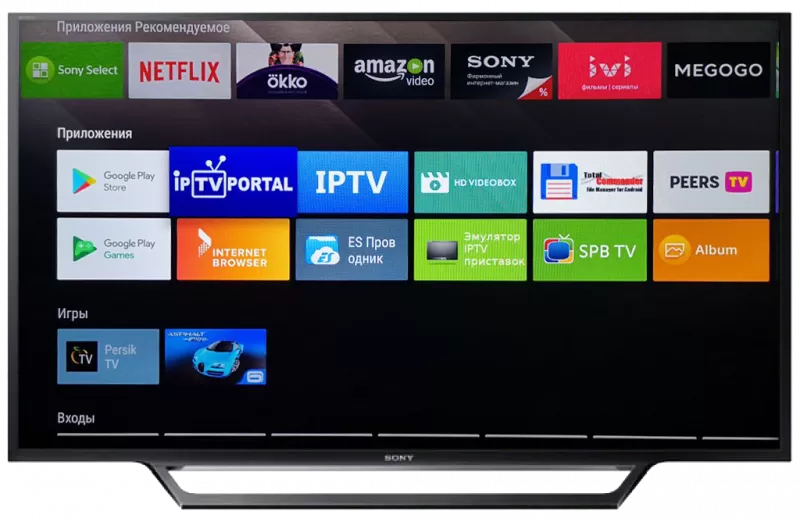
Подключение к Wi-Fi
Чтобы понять, как установить IPTV на телевизор Smart TV марки Sony, необходимо разобраться в том, доступен ли WiFi.
Если предусмотрена встроенная беспроводная сеть, то дополнительное оборудование не требуется.
- Нажмите кнопку «HOME» на пульте.
- Зайдите в раздел «Настройки».
- Откройте «Сетевая настройка».
- Выберите пункт «Беспроводная настройка».
- Запустите поиск имеющихся точек.
- Откройте точку с названием установленного роутера.
- Введите пароль доступа.
Статья в тему: Из чего состоит телевизор жк
Настройка завершается после подключения к точке доступа.
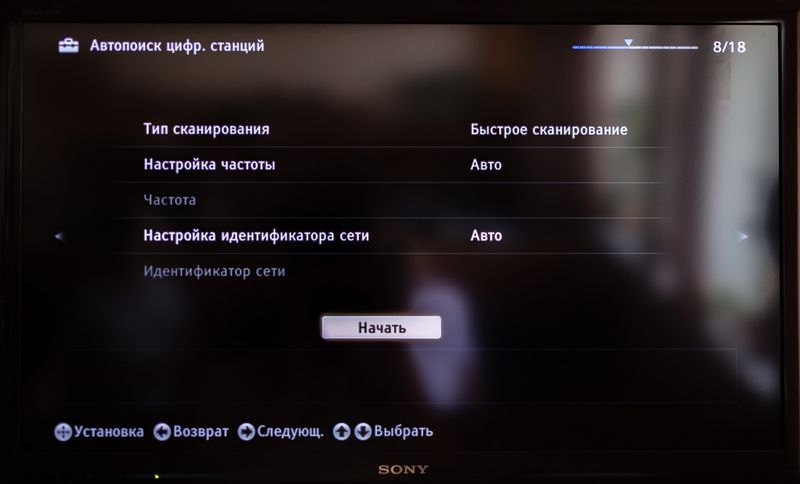
В некоторых моделях ТВ от Sony нет встроенного модуля для подключения к Wi-Fi. Для этого покупается адаптер UWA-BR100. Инструкция аналогична предыдущей, нужно только подключить устройство к ТВ.
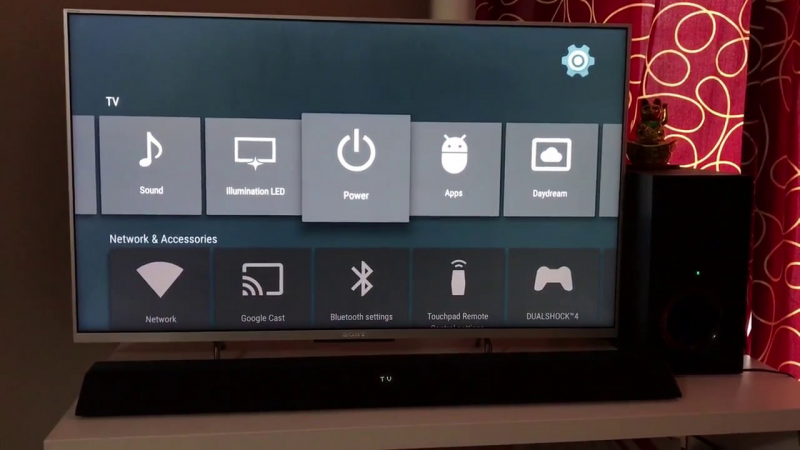
Установка SS IPTV
Для подключения IPTV на телевизоре Sony Bravia Смарт ТВ требуется выполнить следующую инструкцию:
- Откройте вкладку «Все приложения».
- Найдите программу Opera TV (он же VEWD), откройте ее.
- Перейдите в раздел «Настройки».
- С помощью пульта перейдите в раздел разработки, нажав три раза вправо.
- Нажмите кнопку «Генерировать ID», полученный код запишите или запомните. Не выключайте ТВ.
- Зарегистрируйтесь на сайте publish.cloud.vewd.com, запомните почту и пароль.
- На указанный адрес электронной почты придет письмо с ссылкой, откройте ее.
- Введите модель телевизора и ID, нажмите кнопку подтверждения. Телевизор начнет сопряжение.
- Нажмите на телевизоре «Confirm», после чего перейдите в раздел «Разработчику».
- Откройте программу «URL Loader», введите в строку сайт app-ss.iptv.com, выберите первую кнопку «GO».
- Согласитесь с пользовательским соглашением, выберите страну и провайдера.
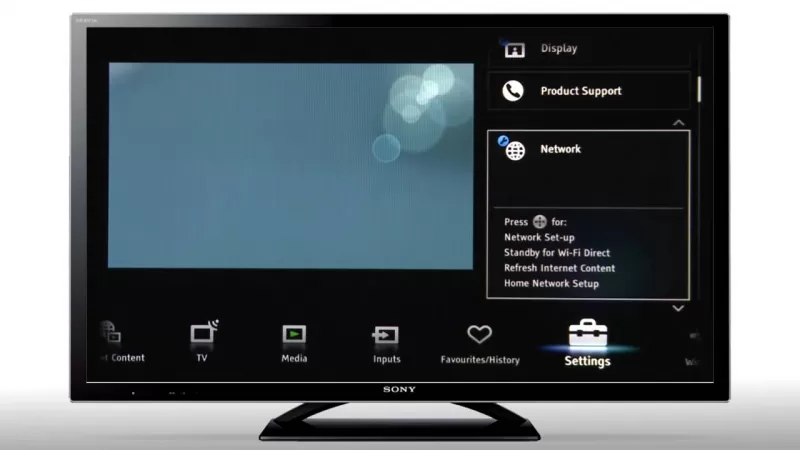
На этом настройки IPTV на Смарт ТВ Сони завершены, телевещание доступно через программу, устанавливать приставку не требуется.
Установка Vintera TV
Приложение Vintera TV для Sony IPTV аналогично по функционалу предыдущему. Поэтому стоит рассмотреть его из-за более простого способа установки:
- Откройте приложение Opera TV, в поиске введите «Vintera TV».
- Нажмите на кнопку «Установить».
- Откройте программу, примените необходимые настройки.

На этом установка программы для IPTV на телевизор Сони завершена.
Дополнительно можно скачать Vintera TV для Android и скачать Vintera TV для iOS, чтобы просматривать телеканалы с мобильных устройств или телевизоров с ОС Андроид.
Марка телевизоров Sony отличается большим набором приложений, которые позволяют просматривать ТВ без приставки.
Статья в тему: Как разморозить холодильник беко
Инструкция по настройке каналов на Сони KDL
Плазменные или жидкокристаллические телевизоры Sony передают вещание с высоким разрешением, отличным качеством звука и изображения. Для настройки цифровых каналов необходимо:
- Нажмите на кнопку Home на пульте. Перейдите в раздел «Установки». Выберите пункт «Настройка».
- При запросе пин-кода введите при помощи кнопок пульта 0000, 1111, 1234.
- В открывшемся меню находите пункт «Цифровая конфигурация». Если в вашей модели ТВ нет такой опции, переходите сразу к автонастройке (пункт 5).
- Открываете в конфигурации «Цифровую настройку».
- Переходите к автопоиску цифровых станций.
- Выбираете тип подключения через кабель. Если этот пункт недоступен, вернитесь в базовое меню, откройте «Установки» – «Настройки» – «Страну» и укажите Европу.
- Для поиска каналов необходимо ввести показатели частоты: от 306 до 345 тыс. Скорость символьная должна быть на уровне 7000, модуляция 128 QAM, автоматический код доступа к сети.
- Запустите поиск. При правильной настройке должно найтись около 58 каналов.
Важно! Чтобы каналы не сбились, необходимо проверить корректность настройки часов. Вернитесь в главное меню, перейдите в «Цифровую конфигурацию», выберите техническую конфигурацию и поставьте часовой пояс GMT.
После установки времени произойдет перезапуск телевизора. Если вы правильно настроили цифровые каналы на телевизоре Сони, все будет работать корректно.
Использование функции Смарт ТВ в телевизорах Sony

Весь функционал ТВ на Смарт ТВ Сони реализуется посредством операционной системы Android. Эта платформа чрезвычайно популярна, так что управление телевизором будет интуитивно понятным. Использование возможностей телевизора мало чем будет отличаться от использования обычного смартфона. Причем можно даже подключить свой аккаунт Google, с сохраненными настройками. Таким образом, телевизор будет синхронизирован с другими мобильными устройствами.
Умные телевизоры компании Сони позволят просматривать любые каналы и передачи в реальном времени, а также записывать их на съемные носители. Практически во всех моделях присутствует встроенный браузер, позволяющий легко осуществлять поиск в интернете и использовать социальные сети. Если же соцсетями пользуются постоянно, можно дополнительно установить соответствующее приложение.
Статья в тему: Почему стиральная машина не сливает и не отжимает

Телевизоры оснащены веб-камерами, которые помогут комфортно проводить видеозвонки или даже коллективные конференции.
Ответы на вопросы о телевизорах Сони Бравиа
Могу ли я добавить новые приложения в телевизор Bravia Smart TV?
Данная опция доступна не для всех моделей Bravia. Для того, чтобы узнать, возможно ли на данный телевизор установить стороннее приложение, рекомендуется обратится к прилагаемому руководству по пользованию; или перейти на официальный сайт «Сони» https://store.sony.ru/tv_video/tv/smart_tv/, и сделать соответствующий запрос.
Поддерживает ли мой телевизор приложения Apple TV?
Некоторые телевизоры Сони действительно совместимы с Apple TV. К таковым относят следующие модели на базе ОС Андроид ТВ:
- серии AF / ZF9 2018 года;
- AG9, XG85, ZG9, XG87 2019 года;
- серии XH 80 / 81 / 85 / 90 / 91 / 92 / 95, а также А8 / 9 2020 года.
Оформить подписку можно на официальном сайте Apple, яблочных гаджетах или непосредственно на телевизоре Сони.
Как закрыть приложения на телевизоре Sony c Android TV (Android 7.0 Nougat)?
Большое количество открытых на ТВ приложений может привести к недостаче системной памяти и зависанию системы. В этом случае рекомендуется закрыть приложения, которые работают в фоновом режиме. Перезапустить телевизор.
Закрываем приложения следующим образом:

- На пульте дистанционного управления зажимаем, удерживаем кнопку «HOME».
- Далее выделяем нужное приложение, воспользовавшись кнопками «вправо» и «влево».
- Выделяем значок «Закрыть / Х».
- Подтверждаем действие, нажав кнопку «ОК».
Какие приложения доступны на телевизорах Sony с операционной системой Android TV?
Как уже упоминалось в самом обзоре, пользователям умных телевизоров Sony с операционной системой Android TV, доступны все приложения, которые отображаются в Google Play Store, открытом на ТВ.
Если при запуске сервиса нужное приложение не отобразится, его можно попытаться найти через поисковую ленту, введя ключевые слова или точное название программы.
Статья в тему: Как включить на телевизоре режим просмотра vga
Также многим будет полезно воспользоваться уже существующей учётной записью Google, введя на экране телевизора соответствующий ID-код. Используя старую учётную запись, пользователь может скачать и установить на телевизор, теперь абсолютно бесплатно, платное приложение. При условии, что оно уже покупалось и устанавливалось на другой гаджет, привязанный к профилю.
Однако обращаем внимание и на то, что не все приложения, разработанные для девайсов, адаптируются для Сони Смарт ТВ на основе операционной системы Android TV.
Установка приложений APK с флешки на телевизор Sony Bravia s Android TV – видео инструкция:
Проблемы с приложением для потокового воспроизведения: узнайте, как остановить приложение на телевизоре Sony c Android TV
Безусловно на телевизоре также могут возникать проблемы с приложением для потокового воспроизведения. Программное обеспечение зависает. При этом можно выйти из приложения, а повторно открыв его увидеть, что оно неизменно висит. Или же напротив, выйти из программы, но она продолжит работу в фоновом режиме.
Решить проблему поможет полноценная перезагрузка приложения. Или использование опции остановки для сброса программы. Останавливает так:
- На пульте дистанционного управления зажимает на несколько секунд кнопку главного экрана. Отобразится окно приложений.
- Здесь в предложенном перечне нужно отыскать то приложение, которое останавливаем.
- Переходим к нему.
- Далее зажимаем кнопку «ОК» на ПДУ.
- Дожидаемся появления диалогового окна.
- Далее находим раздел «Информация», переходим на него, жмём кнопку «ОК».
- В данном разделе находим опцию «Остановить».
- Подтверждаем свои действия, дважды кликнув на «ОК».
Приложение остановлено. Далее приложении можно повторно открыть и проверить качество его работы.
Вот уже более полувека японская компания Sony является одним из ведущих производителей телевизоров мирового рынка. Современные модели также не перестают радовать пользователей превосходным качеством картинки и звука.
Статья в тему: Как называется телевизор и монитор в одном
Софт идёт в ногу с современными технологиями. Что касается приложений, то здесь основная ответственность возлагается на разработчиков программ. А о том, как добавлять или удалять приложения мы рассказали в обзоре.
Как видим, простой и удобный интерфейс телевизоров Сони позволяет справляться с поставленными задачами достаточно быстро и легко. Надеемся, что пользование телевизором и всеми его возможностями будет оставлять только приятные впечатления.
Источник: xn--80apcechdieed.xn--p1ai